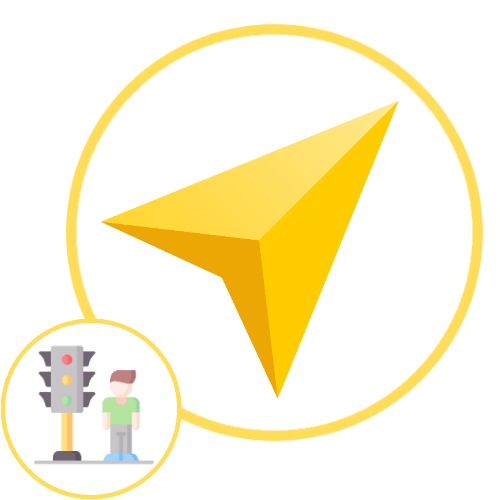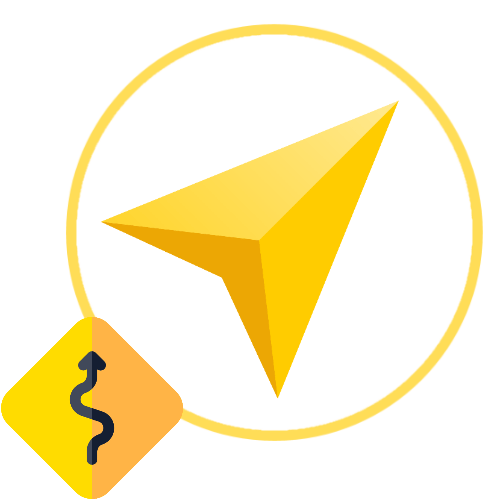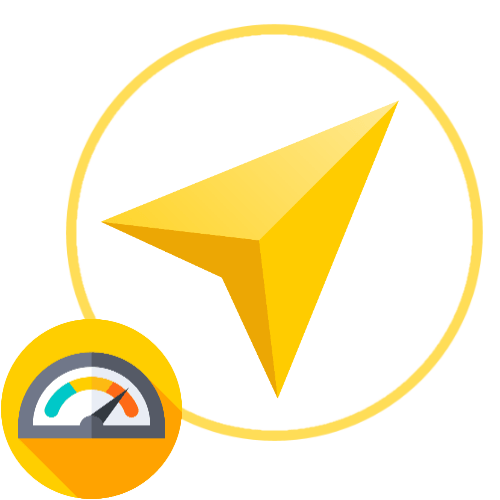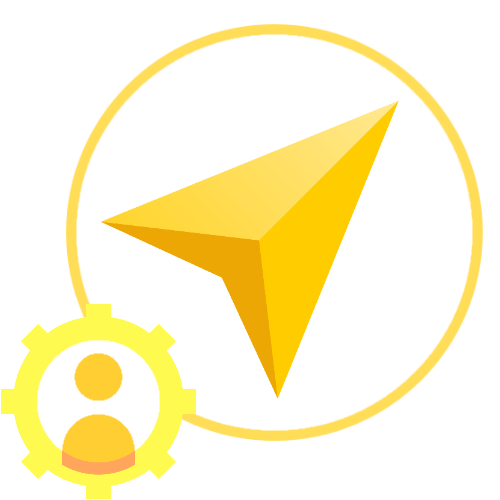Зміст
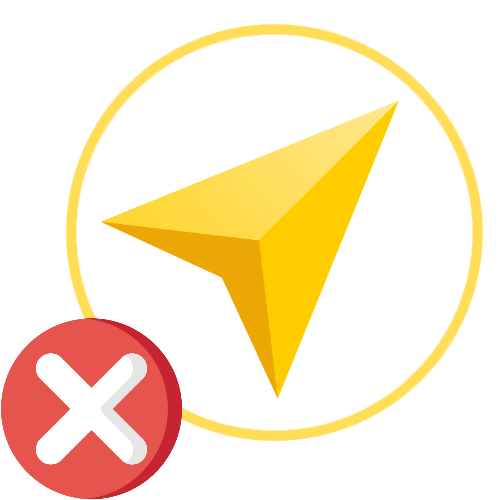
Спосіб 1: включення GPS
Для визначення локації користувача додаток використовує модуль GPS, який попередньо потрібно активувати.
Варіант 1: iPhone
Включити стандартну функцію визначення місця розташування на айфоне можна через системні параметри. Для цього необхідно перейти по шляху «Налаштування "&8212; "Конфіденційність" &8212; " служби геолокації» , і перевести в активне положення відповідний тумблер.
Детальніше: як увімкнути GPS на iPhone
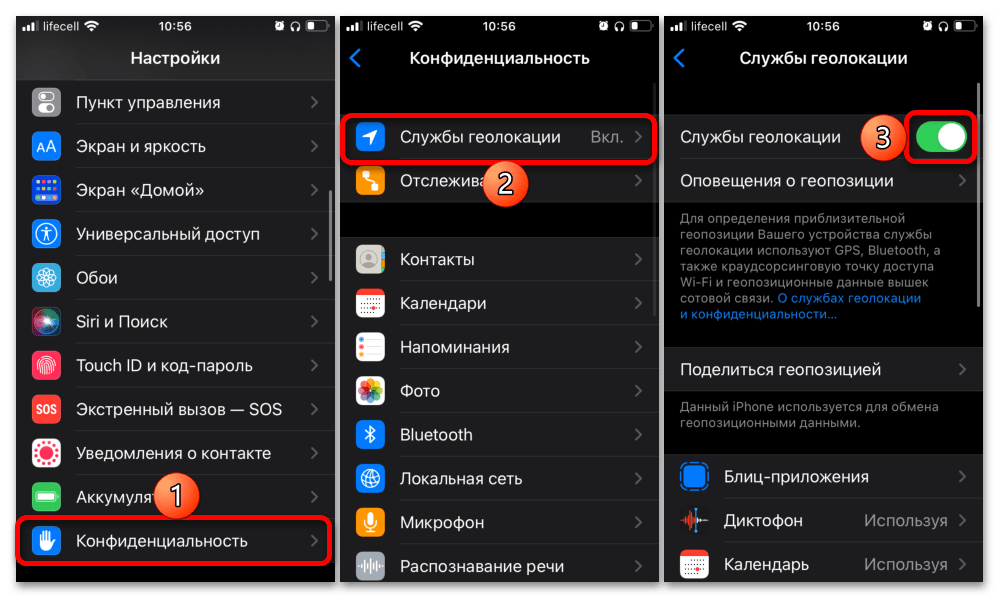
Варіант 2: Android
На абсолютній більшості мобільних пристроїв з Андроїд активувати геолокацію можна не тільки через системні параметри, але і через шторку – панель з елементами швидкого доступу, що викликається свайпом від верхньої межі екрану вниз. Значок, який необхідно дотиком перевести в активне положення, в залежності від версії ОС і / або оболонки від виробника може називатися»Місцезнаходження" , »Локація" або якось інакше, але максимально близько за змістом.
Детальніше: як увімкнути GPS на Android
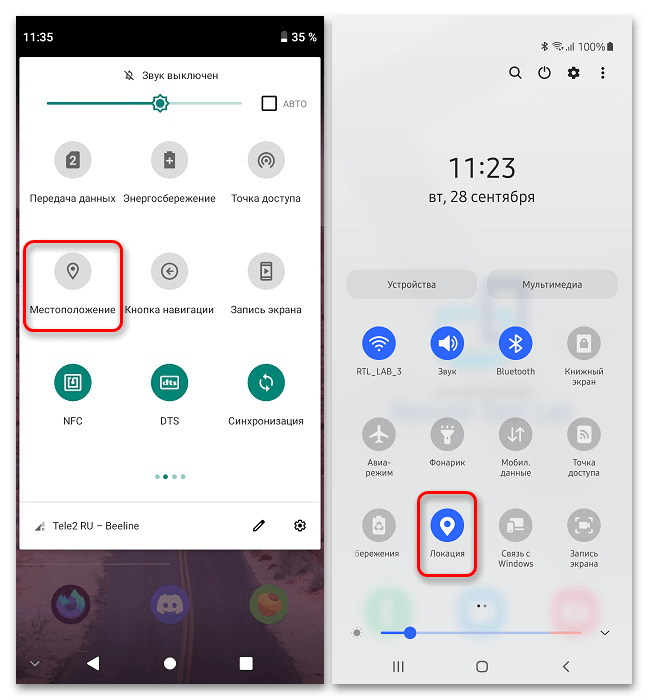
Примітка: якщо шуканий елемент відсутній, його можна додати самостійно, перейшовши в режим редагування панелі. Буде потрібно відшукати відповідний значок в нижній області і помістити його в верхню, основну.
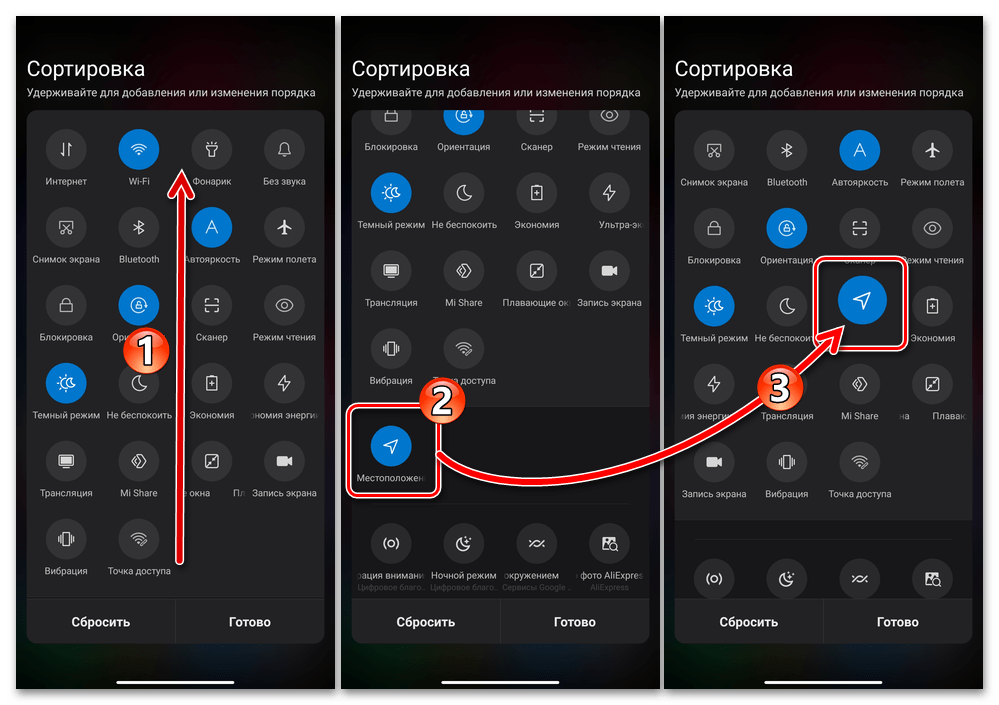
Читайте також: як увімкнути GPS на Xiaomi
Спосіб 2: видача дозволів
Щоб всі функції програми працювали коректно, потрібно видати відповідні дозволи.
Варіант 1: iPhone
Якщо необхідні для роботи Яндекс.Навігатора дозволу не видавалися при його первинному налаштуванні або доступ до місця розташування був заборонений, виправити це можна в параметрах операційної системи.
- Відкрийте»Налаштування" iOS і прокрутіть їх вниз, до блоку з усіма встановленими (сторонніми) програмами.
- Знайдіть у списку «Навігатор» і тапніте по його найменуванню.
- Торкніться пункту «Геопозиція» .
- Відзначте галочкою пункт " при використанні Програми» і переконайтеся, що нижче активовано перемикач " точна геопозиція» .
- В якості альтернативи можна скористатися параметрами конфіденційності, розглянутими нами в способі 1. Перейдіть по шляху "Налаштування" &8212; "Конфіденційність" &8212; " служби геолокації» , знайдіть у списку встановлених мобільних програм «Навігатор» , Натисніть по ньому і виконайте дії з попереднього пункту поточної інструкції.
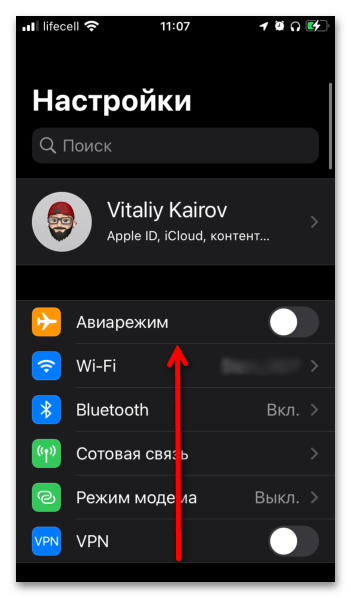
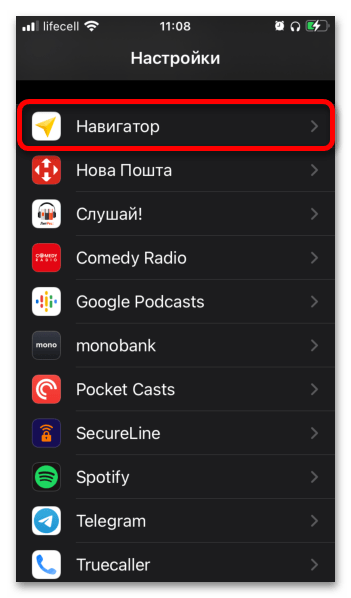
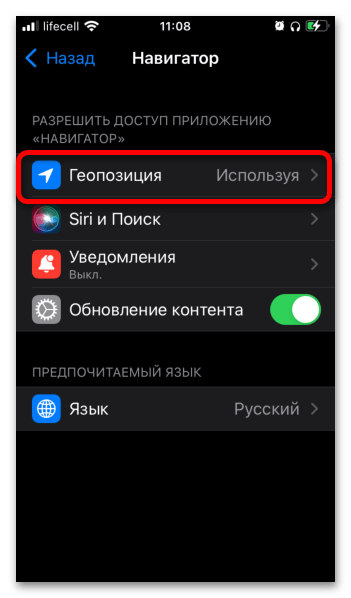
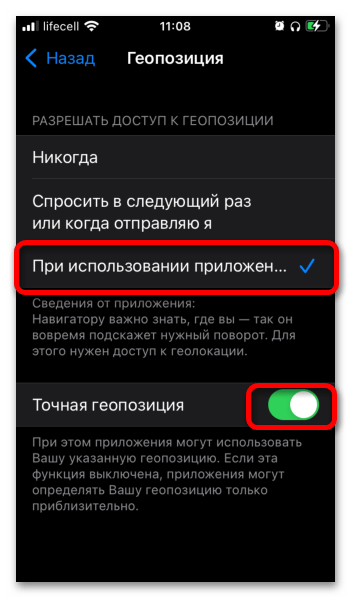
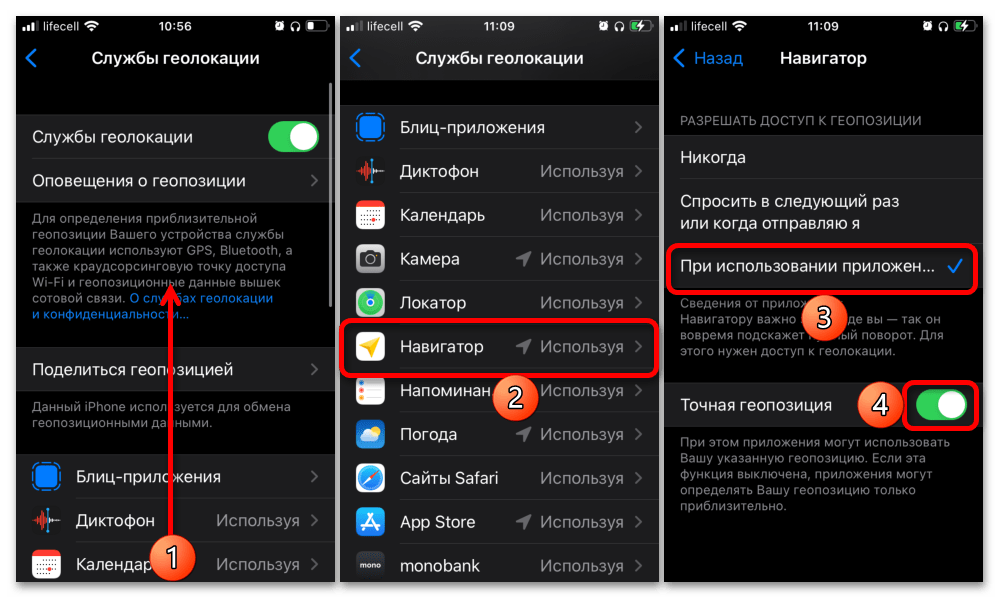
Варіант 2: Android
З огляду на те, що в різних версіях і варіаціях (оболонках) ОС Андроїд можуть зустрічатися значні відмінності в інтерфейсі налаштувань, розглянемо два приклади вирішення нашої задачі
» Чистий " Android
Управління дозволами мобільних програм проводиться через системні параметри смартфона.
- Запустіть налаштування девайса.
- Перейдіть до розділу " програми та сповіщення» .
- Виберіть " Яндекс.Навігатор» у списку нещодавно запущених програм. Якщо його тут немає, тапніте " показати всі програми» .
- Натисніть на назву цього софта.
- Відкрийте вкладку " дозволи» .
- Видайте запитуваний доступ, перевівши тумблери вправо. Після цього тапніте " більше дозволів» .
- Дозвольте навігатору отримувати та обробляти дані автомобіля, якщо потрібно.
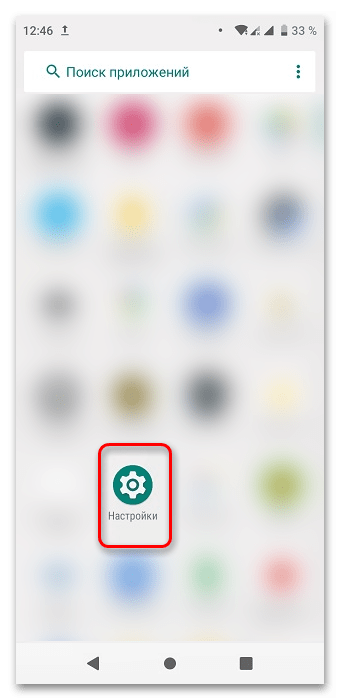
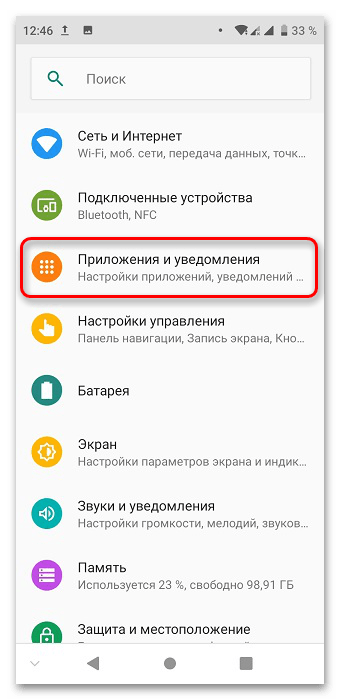
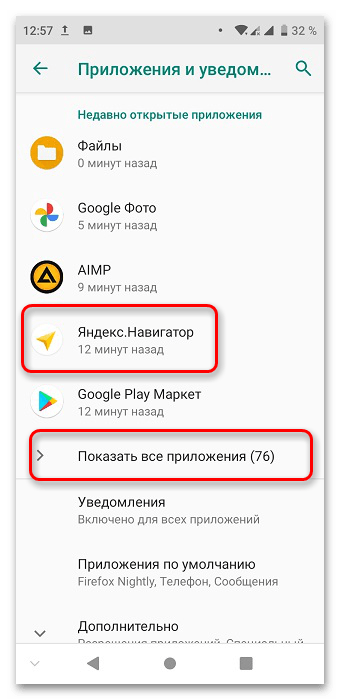
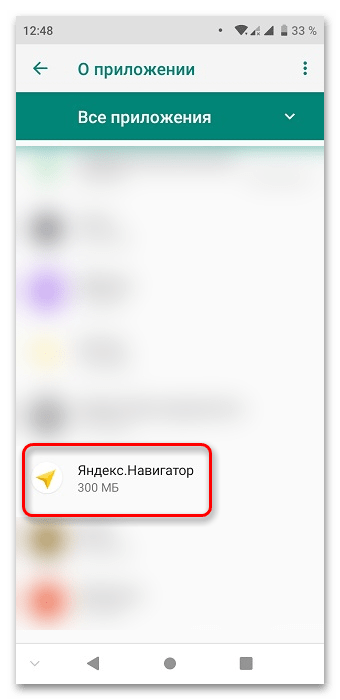
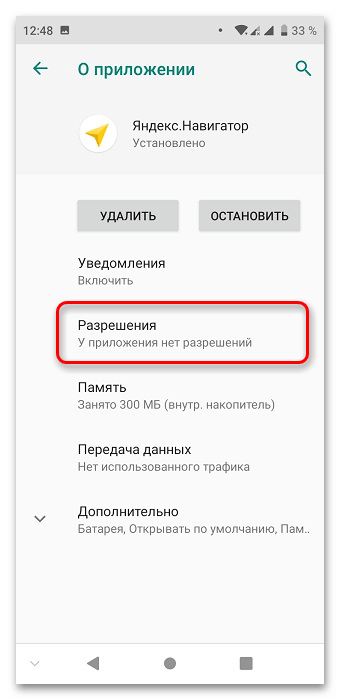
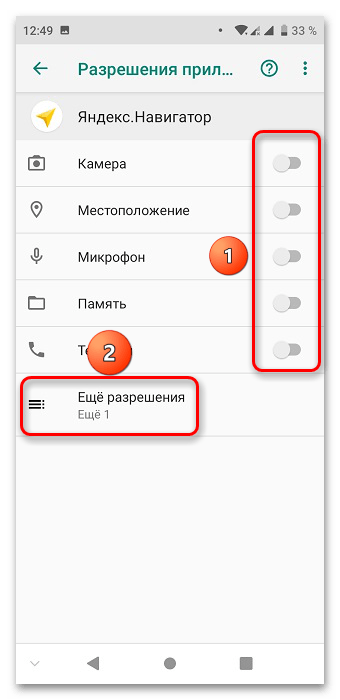
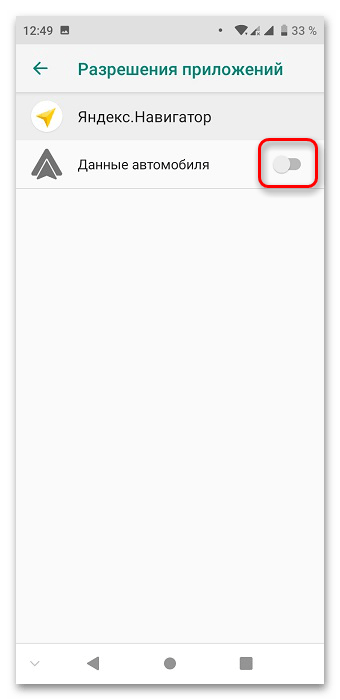
Сторонні оболонки (на прикладі Samsung One UI)
У прошивці Самсунга значно перероблений інтерфейс системних параметрів.
- Запустіть»Налаштування" .
- Відкрийте категорію»Додатки" .
- Знайдіть програму " Яндекс.Навігатор» і виберіть її.
- Натисніть на блок " дозволи» .
- Подивіться, що вказано під рядком»заборонено" , і тапніте за назвою дозволу.
- Позначте пункт " дозволити в будь-якому режимі» . Аналогічно поступите з іншими можливостями, до яких навігатору потрібен доступ.
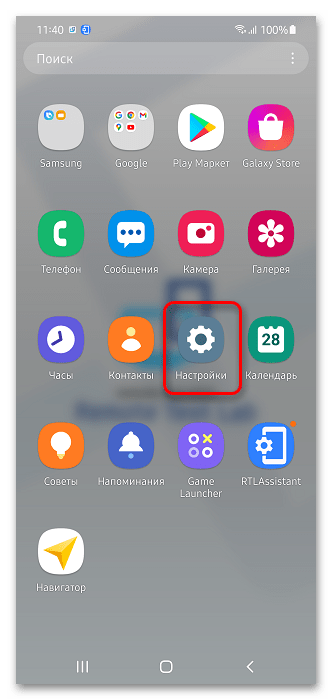
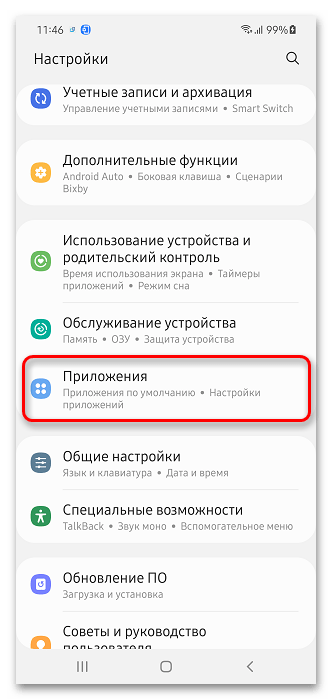
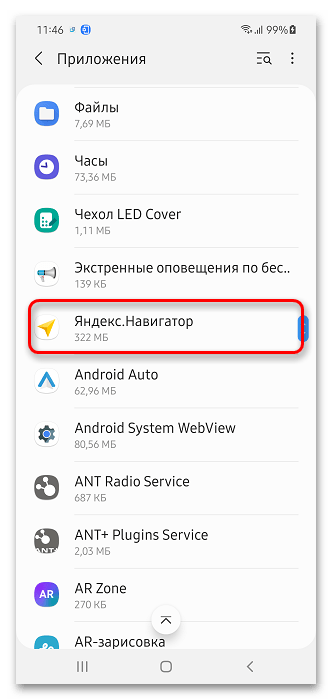
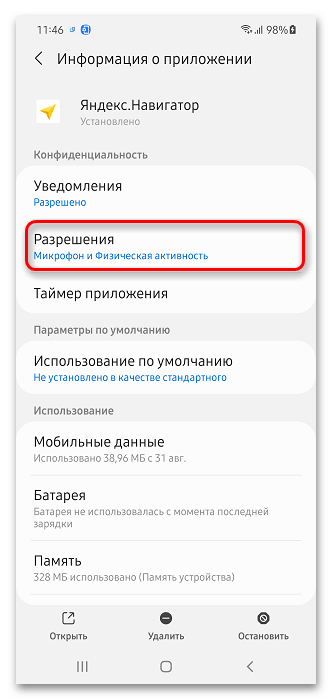
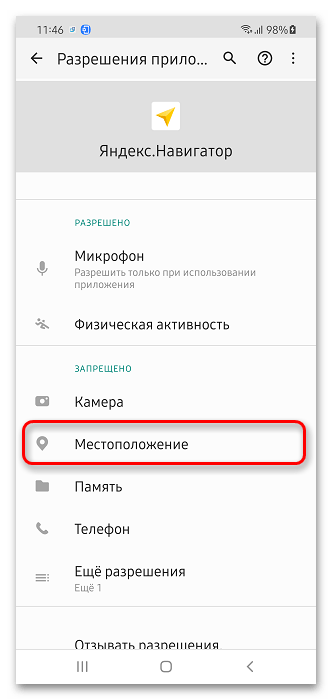
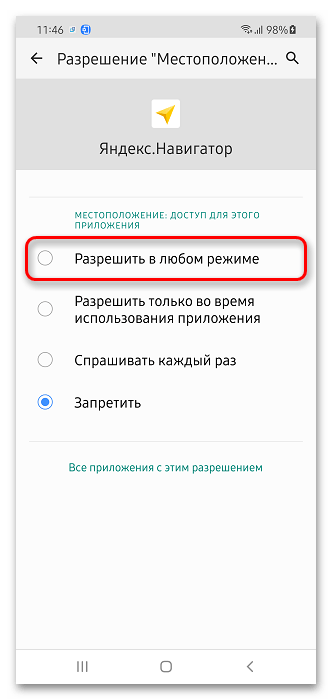
Спосіб 3: Оновлення
Можливо, проблема викликана помилкою у вихідному коді програми, яку допустили розробники. Єдиним рішенням у цьому випадку буде оновлення, звичайно, за умови, що таке доступне в App Store або Google Play Маркеті . В іншому випадку доведеться або дочекатися виходу нової версії, або, навпаки, відкотити поточну, що може бути реалізовано виключно на Android і буде розглянуто далі.
Детальніше: оновлення програми Яндекс.Навігатор
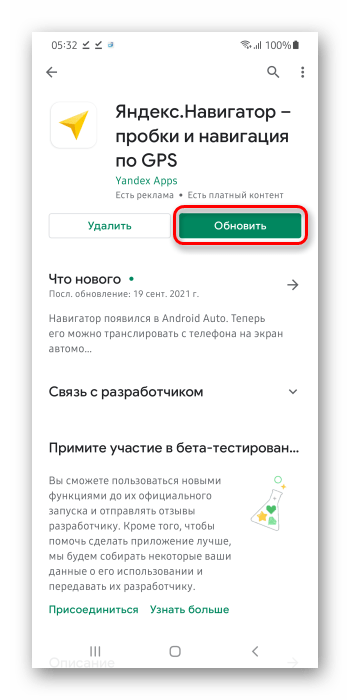
Спосіб 4: Встановлення старої версії (лише для Android)
Цей варіант виправлення проблеми протилежний попередньому, проте все ж працює: якщо раніше ви не стикалися з проблемами при користуванні Яндекс.Навігатором, слід встановити більш старий реліз. На жаль, це не можна зробити засобами Google Play, тому вам знадобиться самостійно знайти сайт, де представлені старі версії додатків, завантажити відповідну і інсталювати її за наступною інструкції.
Детальніше: встановлення APK на Android
Важливо! завантажуючи ПЗ не з магазину Google або його офіційного аналога від виробника, ви ризикуєте безпекою мобільного пристрою і власних даних. Відповідальність за проблеми, які можуть виникнути після цього, несете ви самі.
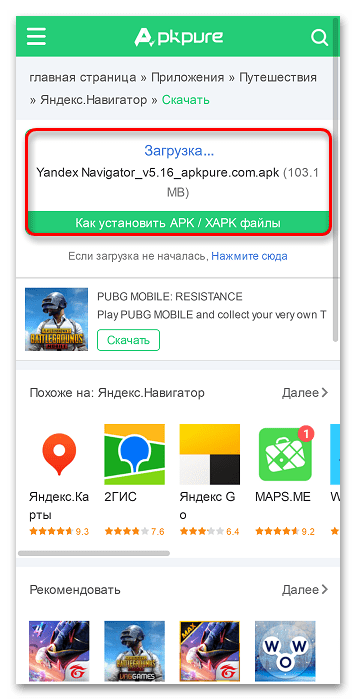
Додатково: Налаштування звуку
На нашому сайті є стаття про налаштування звуку в додатку навігатора, яка напевно буде корисна, якщо останній не озвучує маршрут.
Детальніше: включення звуку в Яндекс.Навігатор
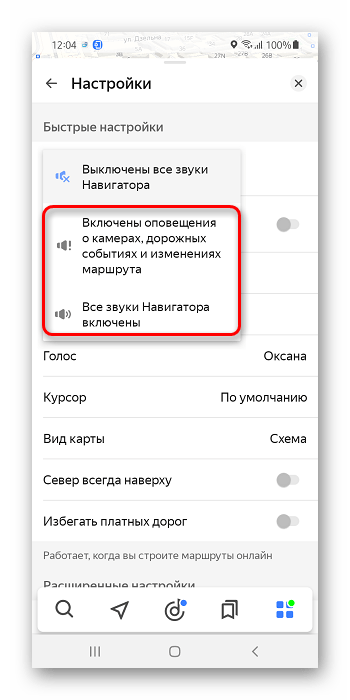
У рідкісних випадках може знадобитися виконати більш серйозні маніпуляції, вже не з окремою програмою, а з усією мобільною ОС, про що ми теж писали раніше.